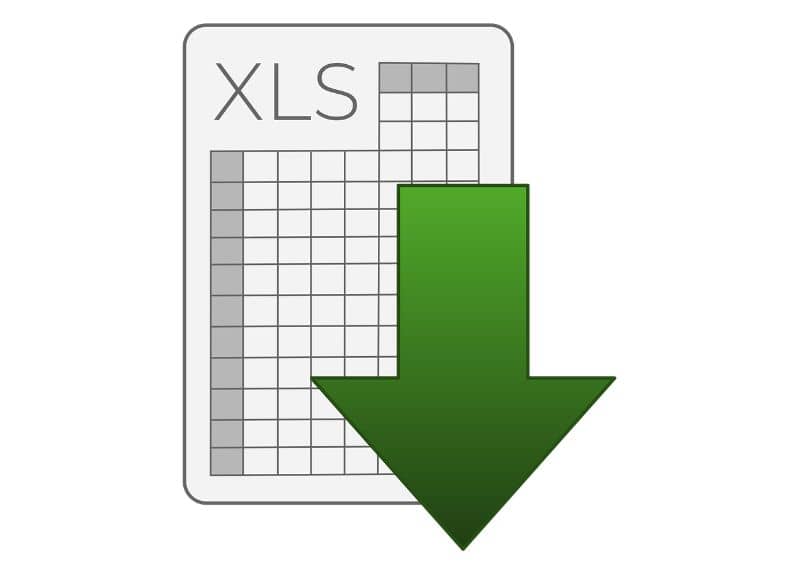
Array-Formeln oder ‘Array’-Formeln sind Ausdrücke, mit denen Sie eine Reihe von Daten verarbeiten und Operationen darauf anwenden können, um einen oder mehrere Werte zurückzugeben . Die mit diesen Formeltypen ausgeführten Operationen umfassen häufig das Hinzufügen oder Zählen von Zellen, das Zählen oder Mittelwertbildung von Elementen, die ein Ergebnis in einer oder mehreren Zellen zurückgeben.
Contents
Welche Arten von Matrixformeln können in Excel verwendet werden?
Andererseits arbeiten Nicht-Matrix-Formeln mit einzelnen Daten oder Elementen, die bewertet werden, bevor ein Ergebnis generiert wird. Die Verwendung von Array-Formeln kann Ihnen das Erstellen von Hilfsberechnungen ersparen, daher ist es für Sie praktisch zu wissen, wie Sie Array- und Nicht-Array-Formeln in Excel einfügen, indem Sie einfache und nützliche Funktionen anwenden.
Es gibt zwei Arten von Matrixformeln, die in Excel verwendet werden können. Mit der ersten können Sie mit Funktionen wie SUMME, MITTELWERT, MIN oder MAX ein Ergebnis mit einem einzelnen Wert in einer Zelle erhalten. Die zweite generiert ein Ergebnis in mehreren Zellen durch die Verwendung von Funktionen wie TREND, TRANSPOSE oder FREQUENZ.
Formeln mit Einzelwert im Ergebnis
Es ist möglich, Einzelwertformeln mit Microsoft Excel in das Ergebnis einzufügen. Dazu müssen Sie keine Hilfsspalten verwenden . Eine Reihe von Zellen wird häufig verwendet, um die Summe mehrerer Elemente zu erhalten, um Bedingungen mit Höchst- oder Mindestwerten auszuführen sowie um die Zellen zu zählen, die ein bestimmtes Kriterium erfüllen.

Array-Formel mit Arrays als Ergebnis
Sie können eine Matrixformel mit Arrays als Ergebnis verwenden, bei der Werte in mehreren Zellen angezeigt werden. Auf diese Weise ersetzen Sie die Erstellung von Zwischenkalkulationen. Darüber hinaus können Sie Bedingungen und verschiedene Funktionen einbinden. Sobald Sie die Elemente der Formel festgelegt haben, drücken Sie „Strg + Umschalt + Eingabe“, um Klammern hinzuzufügen.
Wie soll ich meine Excel-Daten sortieren, um diese Formeln anzuwenden?
Es ist wichtig, Ihre Excel-Daten zu sortieren, um diese Formeln anzuwenden. In diesem Sinne müssen Sie den Zellbereich (mehrere Zeilen oder mehrere Spalten) auswählen , den Sie für die Matrixformel verwenden werden. Stellen Sie sicher, dass Sie die Zeilenüberschriften einfügen, die die Werte in jeder Spalte identifizieren.
Suchen Sie als Nächstes die Registerkarte „Daten“ und die Gruppe „Sortieren und Filtern“, um die Option „Sortieren“ auszuwählen. Klicken Sie dann auf das AZ-Symbol, wenn Sie die Daten aufsteigend (niedrigste bis höchste Zahl oder A bis Z) oder absteigend (höchste bis niedrigste Zahl oder Z bis A) sortieren möchten.
Welche Schritte muss ich befolgen, um eine Matrixformel in meiner Tabelle anzuwenden?
Sie müssen eine Reihe von Schritten befolgen, um eine Matrixformel in Ihrer Tabelle anzuwenden. Angenommen, Sie haben mehrere Produkte mit einem Preis und einer Stückzahl registriert. Wenn Sie eine Steuer von 16 % hinzufügen möchten, müssen Sie das Ergebnis neben jedem Produkt anzeigen.
Wählen Sie die Zellen aus, in denen das Ergebnis angezeigt werden soll, und klicken Sie auf die Formelleiste „fx“, um den folgenden Ausdruck einzugeben {= B2:B6*C2:C6*0,16}. Die Verwendung von geschweiften Klammern weist darauf hin, dass es sich um eine Matrixformel handelt, die das Produkt zweier Bereiche in den Spalten B und C enthält, die die Stückpreise und die Menge von 5 Produkten enthalten.
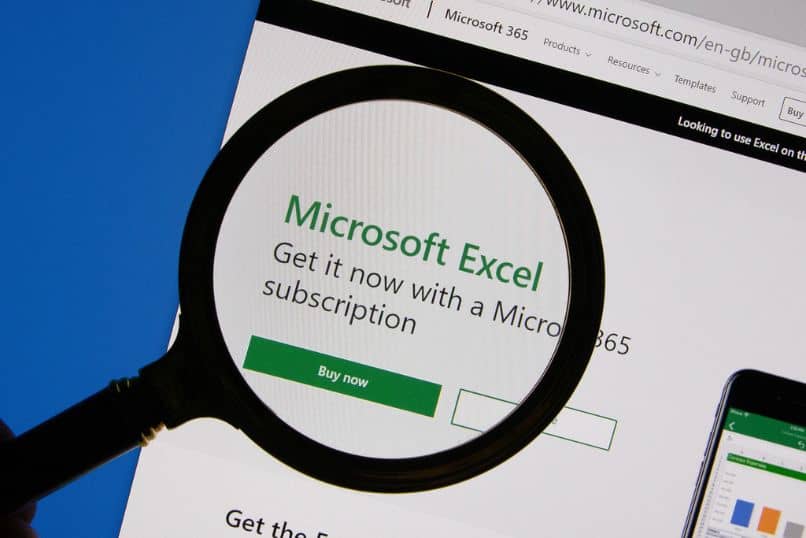
Wählen Sie als Nächstes einen Zellbereich aus, in dem Sie das Array generieren möchten, klicken Sie in die Formelleiste, um =TRANSPOSE(A1:D6) einzugeben, und drücken Sie die Tasten „Strg + Umschalt + Eingabe“, um die Klammern hinzuzufügen. So erhalten Sie eine Matrix aus vier Zeilen (Name, Einheiten, Preis, Steuer) und sechs Spalten für die Werte jedes der registrierten Produkte.
Wie führe ich eine einzelne Teilberechnung der Matrixformel in meinem Excel durch?
Es ist möglich, nur einen Teil der Matrixformel in Ihrem Excel zu berechnen. Angenommen, Sie haben eine Verkaufsliste und Spalte A enthält die Namen der Produkte , während die Spalten B und C die Verkaufspreise in zwei verschiedenen Monaten enthalten.
Wenn Sie wissen möchten, welches Produkt die geringere Verkaufsdifferenz in einem einzelnen Wert hat, müssen Sie auf die Formelleiste „fx“ klicken, den Ausdruck = MIN (B2:B6-C2_C6) schreiben und „Strg + Umschalt +“ drücken Geben Sie ‘ ein, um eine Start- und eine schließende Klammer hinzuzufügen. Die MIN – Funktion ist enthalten , um den kleinsten Unterschied zwischen zwei Bereichen zu finden .